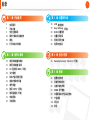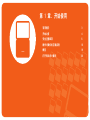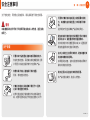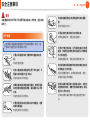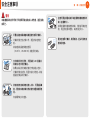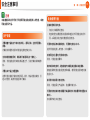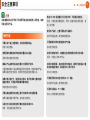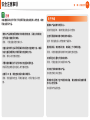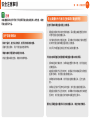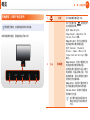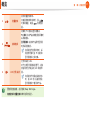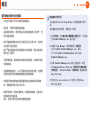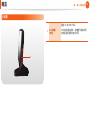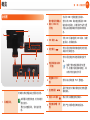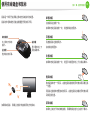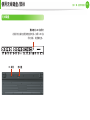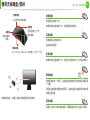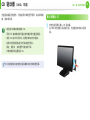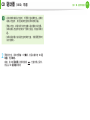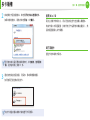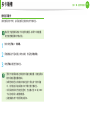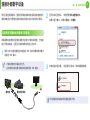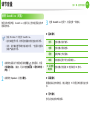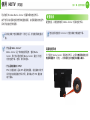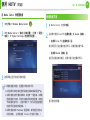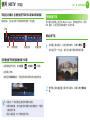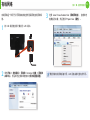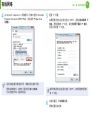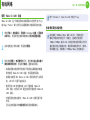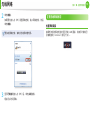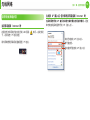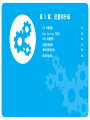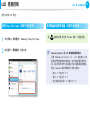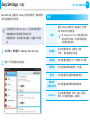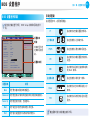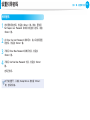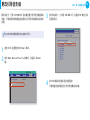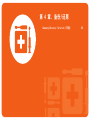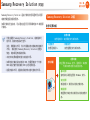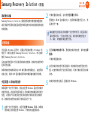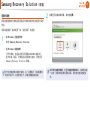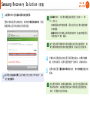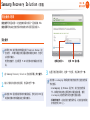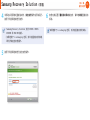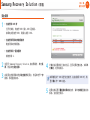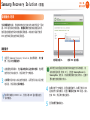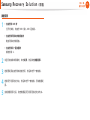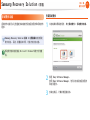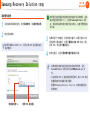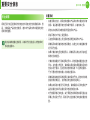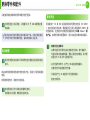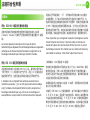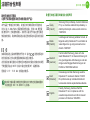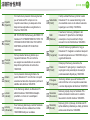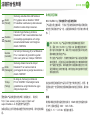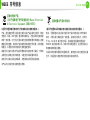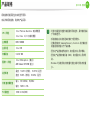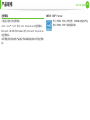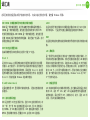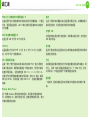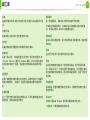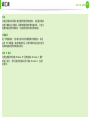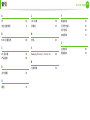1
2
3
4
5
开始使用
使用计算机
设置和升级
备份/还原
附录
目 录
开始
User Guide
用户指南

1
第 1 章. 开始使用
目录
第 1 章 开始使用
3
有用提示
4
开始之前
6
安全注意事项
16
操作计算机的正确姿势
19
概览
26
打开和关闭计算机
第 2 章 使用计算机
29
使用有线键盘和鼠标
31
使用无线键盘/鼠标
36
CD
驱动器 (
ODD
, 可选)
38
多卡插槽
41
将本产品用作显示器
42
连接外部数字设备
43
调节音量
45
使用
HDTV
(可选)
49
使用遥控器 (可选)
51
有线网络
54
无线网络
第 3 章 设置和升级
58
LCD
亮度控制
59
Easy Settings
(可选)
60
BIOS
设置程序
62
设置引导密码
65
更改引导优先级
66
使用安全锁孔
第 4 章 备份/还原
68
Samsung Recovery Solution (可选)
第 5 章 附录
81
重要安全信息
83
更换零件和配件
86
法规符合性声明
97
WEEE
符号信息
98
中国环境标志产品认证信息
99
产品规格
101
词汇表
105
索引

有用提示 3
开始之前 4
安全注意事项 6
操作计算机的正确姿势 16
概览 19
打开和关闭计算机 26
第 1 章. 开始使用

3
第 1 章. 开始使用
3
有用提示
第 1 章. 开始使用
计算机无法打开或不响应并显示黑屏。
使用 Samsung Recovery Solution 还原计算机。
1. 打开计算机,然后在出现引导屏幕(SAMSUNG 徽
标)时按
键。
2. 计算机将在短时间内以还原模式启动并显示 Samsung
Recovery Solution。
3. 当显示开始菜单屏幕时,单击还原。
我想将计算机还原至购买时的状态。
如果您使用 Samsung Recovery Solution 功能,即使您
没有单独的操作系统恢复 DVD 或恢复 CD,也能轻松快
捷地将计算机还原到以前的状态。
我想连接外部显示器、电视机或投影仪。
请将显示设备和计算机与显示器相连接,并且在按住
键的同时反复按 键。
我希望使用 LCD 作为设备的显示器。(可选)
将 Internet Explorer 还原为初始状态。
使用 HDMI 线缆将 LCD 连接到该设备,然后按
轻触按钮将 LCD 切换为显示器模式。
若要将 LCD 从显示器模式切换到 PC 模式,请再按一下
轻触按钮。
有关功能方面的详细信息,请参阅《用户
手册》的相应部分。
答
问
答
问
答
问
答
问

4
第 1 章. 开始使用
开始之前
请先查看以下信息,然后再阅读本用户指南。
升级可能并不提供和/或更改《用户指南》中所引用的可•
选项、某些设备和软件。
请注意,本用户指南提及的计算机环境可能不同于您自
己的环境。
《用户手册》中用于机盖和机身的图片是每个系列的代•
表性机型图片,而且可能与产品的实际外观不同。
本指南一并说明鼠标和触摸板的操作过程。•
此手册是为 Windows 操作系统而撰写的。视所安装的操•
作系统的不同,说明和图形会有所不同。
随计算机附带的用户指南可能因型号而异。•
软件使用方法
可以通过以下菜单路径,启动正文中描述的软件。 •
- 开始 > 所有程序
- 开始 > 所有程序> Samsung
- 对于某些程序,您可以通过选择开始 > 所有程序 >
Samsung > Software Launcher 来启动它们。
当未安装程序时,请选择 • Samsung Recovery Solution
> 系统软件来安装程序。
(仅适用于安装有 Samsung Recovery Solution 的机
型。)
安全注意事项表示法
图标 表示法 说明
警告
未能遵循标有此符号的说明可能会造成
人身伤害或死亡。
注意
未能遵循标有此符号的说明可能会造成
轻度人身伤害或财产损失。
文字表示法
图标 表示法 说明
注意
此部分中的内容包括所需了解的有关某
项功能的信息。
参考
此部分中的内容包括使用该功能所需了
解的有益信息。

4
5
第 1 章. 开始使用
开始之前
版权
©
2012 三星电子。
本手册的版权属于三星电子。
未经三星电子同意,不得以任何形式或手段(电子或手工方式)复
制或传播本手册的任何部分。
此文档中的信息可能会因改进产品性能而在未发出通知的情况下
受到更改。
三星电子数据丢失不属于三星电子责任范围。请注意防止丢失重
要数据,并备份数据以防丢失此类数据。
操作系统支持注意事项
如果发生的问题是因为此台计算机重新安装其他操作系统或预先
安装了以前版本的操作系统,或者软件不支持此操作系统,公司
将不会提供技术支持、更换或退款,而且,如果我们的服务工程
师因此类问题上门服务,将相应收取服务费。
关于储存产品容量表示标准
关于存储容量表示
制造商计算存储设备 (HDD、固态磁盘 (SSD)) 的容量时认为
1KB=1,000 字节。
但操作系统 (Windows) 计算存储设备容量时却认为 1KB=1,024
字节,因此显示在 Windows 中的 HDD 容量会由于容量计算方法
的差异而小于实际容量。
(例如,对于 80GB HDD,Windows 将其容量显示为 74.5GB,
80x1,000x1,000x1,000 字节/(1,024x1,024x1,024)字节 =
74.505GB)
此外,显示在 Windows 中的容量甚至可能会更小,因为某些还
原解决方案之类的程序可能会驻留在 HDD 的隐藏区域。
关于内存容量表示
Windows 中所报告的内存容量小于实际内存容量。
这是因为 BIOS 或视频适配器占用了部分内存,或者占用内存供
接下来使用。
(例如,对于安装的 1GB(=1,024MB) 内存,Windows 将容量报
告为 1,022MB 或更小)

6
第 1 章. 开始使用
关于安装
不要将本产品放置在浴室等容易受潮的地方。
存在电击的危险。因此请在制造商提供的《用
户手册》中指定的操作条件下使用本产品。
将塑料袋子放在儿童触及不到的位置。
否则,将有窒息的危险。
计算机与墙体之间的距离不得低于15 厘米,
之间不得放置任何物体。
这样可能会造成计算机散热不良内部温度过
高,继而导至系统运行不稳定甚至停止工作!
安全注意事项
不要将计算机安装在斜面上或容易震动的地
方,或者避免在类似位置上长时间使用计算
机。
这样增加了发生故障或产品损坏的风险。
避免身体的任何部位长时间遭受打开的计算机
通风孔或 AC 适配器所释放热量的影响。
身体的部位长时间遭受通风口或 AC 适配器所
释放热量的影响可能会导致烧伤。
在床上或衬垫上使用计算机时,避免堵塞计算
机底部或侧部的通风孔。
如果通风孔堵塞,会存在损害计算机或导致计
算机内部过热的危险。
请勿让婴儿或儿童在计算机附近玩耍。
本产品可能会跌落,造成人身伤害。
为了您的安全,同时防止设备损坏,请认真阅读下列安全说明。
警告
未能遵循标有此符号的下列说明可能会造成人身伤害,甚至会造
成死亡。
AIO Ver 1.2

6
7
第 1 章. 开始使用
将电源线稳固地插入电源插座和交流电适配
器。
否则可能引起火灾。
不要在拔出电源线时仅拉动电缆本身。
如果电源线损坏,可能会造成电击。
不要过分弯折电源线,也不要在电源线上放置
重物。特别要注意将电源线放在婴儿和动物触
及不到的位置。
如果电源线损坏,可能会造成电击或火灾。
将电源线连接到插座或带有接地终端的多功能
电源插座(延长电缆)。
否则可能遭受电击。如果电源未接地,电流
泄漏时可能会导致触电。
如果水或其他物质进入电源输入插口、交流电
适配器或计算机,请断开电源线的连接,联系
服务中心寻求支持。
计算机内部设备的损坏可能会造成电击或火
灾。
关于电源
电源插头和壁装电源插座符号可能会因国家、地区、规
格和产品型号的不同而有所不同。
不要在手潮湿的情况下触摸市电插座或电源
线。
存在电击的危险。
将多头插座或电源插座外延用于本产品时,不
要超过标准容量(电压/电流)。
存在电击或火灾的危险。
如果电源线或电源插座发出噪音,请断开电源
线与壁装电源插座的连接,联系服务中心寻求
支持。
存在电击或火灾的危险。
不要使用损坏的或出现松动的市电插座、电源
线或电源插座。
存在电击或火灾的危险。
安全注意事项
警告
未能遵循标有此符号的下列说明可能会造成人身伤害,甚至会造
成死亡。

8
第 1 章. 开始使用
保持电源线或插座清洁,没有覆盖灰尘。
否则可能引起火灾。
交流电适配器使用注意事项
请将电源线牢牢连接到交流电适配器。
否则,由于接触不良,会有火灾危险。
请只使用产品随附的交流电适配器。
使用其它适配器可能会导致屏幕闪烁。
不要在电源线或交流电适配器上放置重物或者
用脚踩,以免损坏电源线或交流电适配器。
如果电源线受到损坏,则会有电击或火灾危
险。
警告
未能遵循标有此符号的下列说明可能会造成人身伤害,甚至会造
成死亡。
安全注意事项
电池使用方面
首次使用计算机前,请将电池充满电。
将电池放在婴儿和动物触及不到的位置,因为
它们可能会误吞电池。
存在电击或窒息的危险。
请只使用认可的电池和交流电适配器。
请只使用三星电子认可的电池和适配器。
未经认可的电池和适配器可能不符合合适的安
全要求,而且可能导致问题或故障,以及发生
爆炸或火灾。
不要在被褥、枕头或衬垫等通风不良的地方使
用计算机,而且不要在有楼板暖气的房间等地
方使用,因为这样可导致计算机过热。
注意不要堵塞计算机通风口(位于一侧),在
上述环境下尤其如此。如果通风口堵塞,计算
机可能会过热,而且可能导致计算机出现问
题,或者甚至发生爆炸。

9
第 1 章. 开始使用
注意不要让钥匙或夹子等金属物体接触电池终
端(金属部件)。
如果金属物体接触电池终端,可能会导致过电
流,而且可能损坏电池,或者引起火灾。
要安全使用计算机,请用新的、经认可的电池
替换旧电池。
不要在浴室或桑拿室等潮湿地方使用计算机。
计算机可能无法正常工作,而且存在电击危
险。
请在建议的温度和湿度范围
(10
~
35℃,20
~
80% RH)内使用计算机。
当计算机仍然打开时,不要关闭 LCD 面板并
将其放入包中进行搬运。
如果在未关闭计算机的情况下将其放入包中,
计算机可能会过热,而且存在火灾危险。请在
搬运前正确关闭计算机。
切勿加热电池或将电池放入火中。不要在桑拿
室、受热的车辆内等炎热的地方放置或使用电
池。
存在爆炸或火灾危险。
安全注意事项
警告
未能遵循标有此符号的下列说明可能会造成人身伤害,甚至会造
成死亡。

10
第 1 章. 开始使用
将计算机置于密封的空间时(如在汽车内),请
避免阳光直射。
存在火灾的危险。计算机可能会过热,而且会
给盗贼可乘之机。
长时间使用 PC 时,不要将身体的某一部分直
接与其接触。
这会导致伤害或灼伤皮肤。
使用方面
清洁计算机之前,断开所有与计算机相连的电
缆。
存在电击或产品损坏的危险。
不要将与数字电话相连的电话线连接到调制解
调器。
存在电击、火灾或产品损坏的危险。
不要将装有水或化学物的容器放置在计算机
上,也不要放在计算机附近。
如果水或化学物进入计算机,则可能会造成火
灾或电击。
如果计算机损坏或跌落,请断开电源线并与服
务中心联系进行安全检查。
使用损坏的计算机可能会造成电击或火灾。
安全注意事项
警告
未能遵循标有此符号的下列说明可能会造成人身伤害,甚至会造
成死亡。

10
11
第 1 章. 开始使用
关于存放和移动
在相关区域(如机场、医院等)使用无线通信设
备(无线 LAN、蓝牙等)时,请遵循相关说明进
行操作。
避免将磁盘驱动器暴露在磁场。
带有磁场的安全设施包括机场使用的各种设备
和安全棒。 检查随身携带的行李的机场安检
设施,如输送带,使用 X 射线而不用磁力,
这样不会损坏驱动器。
在与其他物品(例如适配器、鼠标、书籍
等)一起携带计算机时,请注意不要挤压到
计算机。
如果计算机受到重物挤压,LCD 上可能会出
现白点或污点。因此,请小心不要挤压计算
机。
在这种情况下,请将计算机与其他物品分开
放置。
关于升级
切勿拆卸交流电适配器和计算机外壳!
存在电击的危险。
当取出 RTC (实时时钟) 的电池时,将电池
放在儿童触及不到的位置,因为他们可能会
触摸和/或误吞电池。
否则,将有窒息的危险。如果儿童误吞电
池,请立即联系医生。
请仅使用指定的部件(多头插座、电池和内
存),且不要拆卸部件。
否则产品会被损坏,并会引起触电或火灾危
险。
在拆卸计算机之前请关闭计算机并断开所有
线缆。
安全注意事项
警告
未能遵循标有此符号的下列说明可能会造成人身伤害,甚至会造
成死亡。

12
第 1 章. 开始使用
安全注意事项
关于安装
不要堵塞产品的各个端口(各种孔)、通风孔等,注意不要插入
异物。
计算机内部组件的损坏可能会造成电击或火灾。
当计算机侧放使用时,请保持开有通风孔的一侧向上。
否则,可能会造成计算机内部温度上升,引起计算机故障或停
机。
不要在本产品上放置重物。
这样可能会造成计算机出现问题。另外,物品可能会跌落,引
起人身伤害,或者可能会损坏计算机。
电池使用方面
正确处理耗尽的电池。
存在火灾或爆炸的危险。•
电池处理方法根据您所在国家和地区的不同可能会有所不•
同。采取适当的方法处理使用过的电池。
不要将电池丢弃或拆解电池,不要将电池放入水中。
这样可能会造成人身伤害、火灾或爆炸。
仅使用经过三星电子授权的电池。
否则,可能会造成爆炸。
储存或移动电池时,避免接触汽车钥匙或金属夹等金属物。
接触金属物可能会造成过电流和高温,继而可能会损坏电池或
造成火灾。
按手册中的说明为电池充电。
否则,可能会因为产品损坏,造成爆炸或火灾。
不要加热电池或将电池暴露于高温环境中(例如夏季时放置在车
辆中)。
存在爆炸或火灾的危险。
注意
未能遵循标有此符号的下列说明可能会造成轻微人身伤害,或者
可能会损坏产品。

12
13
第 1 章. 开始使用
使用方面
不要在本产品上放置蜡烛、点燃的香烟等物品。
存在火灾的危险。
使用壁装电源插座或带有接地装置的多头插座。
否则可能会有电击的危险。
确保本产品在维修后由安全服务工程师进行测试。
三星授权维修中心将在维修后进行安全检查。经过维修的产品
如果没有进行安全测试,使用时可能会造成电击或火灾。
如果出现闪电天气,请立即关闭系统,断开电源线与壁装电源
插座的连接,不要使用调制解调器或电话。
存在电击或火灾的危险。
不要在膝盖或柔软的表面上使用计算机和交流电适配器。
如果计算机温度不断升高,会有起火的危险。
只能将允许的设备连接到计算机的插孔或端口中。
否则,可能会造成电击和火灾。
软盘/CD-ROM 驱动器处于运行状态时,不要按退出按钮。
否则,可能会造成数据丢失,同时,磁盘可能会突然退出,造
成人身伤害。
使用本产品时,注意不要造成产品跌落。
这样可能会造成人身伤害或数据丢失。
不要触摸天线和电源插座等电气设备。
存在电击的危险。
处理计算机部件时,请遵循这些部件随附的手册中的说明。
否则,可能会 损坏本产品。
如果计算机冒烟,或者出现烧灼的味道,请断开电源插头与壁
装电源插座的连接,联系服务中心寻求支持。
存在火灾的危险。
不要使用损坏的或经过修改的 CD/ 软盘。
存在损坏产品或人身伤害的危险。
不要将手指插入 PC 卡插槽。
存在人身伤害或电击的危险。
安全注意事项
注意
未能遵循标有此符号的下列说明可能会造成轻微人身伤害,或者
可能会损坏产品。

14
第 1 章. 开始使用
清洗本产品时请使用推荐的计算机清洗溶液,只能在计算机完
全干燥后才能使用计算机。
否则, 可能会造成电击或火灾。
光盘在运转时不应采用利用曲别针的紧急光盘弹出方法。确保
仅在光盘驱动器停止时使用紧急光盘弹出方法。
否则,将有人身伤害的危险。
不要将面部靠近处于运行状态的光盘驱动器托盘。
存在因托盘突然退出造成人身伤害的危险。
在使用 CD 前,请检查其有没有裂纹和损坏。
否则,可能会损坏光盘,导致设备失控,对用户造成人身伤
害。
关于升级
触摸本产品或部件时要小心。
设备可能会损坏,或者可能会造成人身伤害。
注意不要投掷或摔落计算机部件或设备。
这样 可能会造成人身伤害或产品损坏。
重新组装后,连接电源之前,确保合上了计算机机盖。
否则,当肢体接触到内部部件时会有电击的危险。
仅使用经过三星电子授权的部件。
否则,可能会造成火灾或损坏本产品。
切勿自行拆卸或维修本产品。
存在电击或火灾的危险。
要连接非三星电子生产或授权的设备,请在连接该设备前到服
务中心进行咨询。
存在损坏产品的危险。
安全注意事项
注意
未能遵循标有此符号的下列说明可能会造成轻微人身伤害,或者
可能会损坏产品。

14
15
第 1 章. 开始使用
关于存放和移动
移动产品时,首先关闭电源,断开所有相连的电缆。
设备可能会损坏,用户可能会被电缆绊倒。
驾驶车辆时不要操作或观看计算机。
存在交通事故的危险。请集中精神驾驶。
防止数据丢失方面的注意事项(硬盘管理)
注意不要破坏硬盘驱动器上的数据。
硬盘驱动器对外部冲击非常敏感,因此硬盘表面遭受的外部•
冲击可能会造成数据丢失。
当计算机开启时应特别注意,因为移动计算机或计算机遭受•
的冲击可能会破坏硬盘驱动器上的数据。
本公司不对硬盘驱动器上任何丢失的数据负责。•
可能会破坏硬盘驱动器数据和硬盘驱动器本身的原因。
拆卸或组装计算机时,如果磁盘遭受外部冲击,则可能会造•
成数据丢失。
磁盘驱动器处于运行状态时,如果关闭计算机或因为断电而•
重启计算机,则可能会造成数据丢失。
如果感染计算机病毒,则可能会造成数据丢失,且无法恢•
复。
如果在运行某个程序时关闭电源,则可能会造成数据丢失。•
硬盘驱动器处于运行状态时,如果移动计算机或者计算机遭•
受冲击,则可能会造成文件破坏或硬盘分区损坏。
要防止因硬盘驱动器损坏引起的数据丢失,请经常备份数据。
安全注意事项
注意
未能遵循标有此符号的下列说明可能会造成轻微人身伤害,或者
可能会损坏产品。

16
第 1 章. 开始使用
操作计算机的正确姿势
使用计算机时保持正确的姿势对防止出现身体损伤具有非常重要
的意义。
下列说明介绍了如何在使用计算机时保持在人体工程学基础上得
出的正确姿势。请在使用计算机时认真阅读并遵循这些说明。
否则长期以错误的姿势操作计算机可能增加患上 RSI (重复性劳
损)的机率,并严重损害身体。
本手册中说明的编制目的是为了方便普通用户群体的应•
用。
如果用户不属于此群体,请根据用户需要采用适当的建•
议。
正确的姿势
调整桌子和椅子的高度与身高相协调。
调整高度,当坐在椅子上,将手放在键盘上时,上肢摆放的角度
正确。
调整椅子高度,让脚跟可以舒服地踏在地板上。
不要躺着使用计算机,使用时务必保持坐姿。•
不要在膝盖上使用计算机。如果计算机温度升高,将会有灼•
伤的危险。
工作时保持手腕伸直。•
使用带有舒服后背的椅子。•
坐在椅子上时,腿部的重心应落在脚上,而不是椅子上。•
要在打电话时使用计算机,请使用耳机。使用计算机时,如•
果将听筒放在肩上通话,这样的姿势对身体有害。
将常用物品放在姿势舒服的工作范围内(可以用手方便触及的•
地方)。

16
17
第 1 章. 开始使用
操作计算机的正确姿势
眼部姿势
显示器或 LCD 与眼部的距离不得低于 50 厘米。
调整显示器和 LCD 屏幕的高度,保持其顶部的高度不超过眼•
部的高度。
避免显示器和 LCD 的设置过亮。•
保持显示器和 LCD 屏幕清洁干净。•
如果需要佩戴眼镜,请在使用计算机之前清洁眼镜。•
向计算机中输入打印在纸张上的内容时,请使用固定纸架,•
保持纸张的高度与显示器的高度大体一致。
手的姿势
保持手臂摆放角度正确,如图所示。
保持肘部与手成一条直线。•
输入时不要将手掌放在键盘上。•
不要过分用力握持鼠标。•
不要过分用力按压键盘、触摸板或鼠标。•
建议在长时间使用计算机时连接并使用外部键盘和鼠标。•

18
第 1 章. 开始使用
操作计算机的正确姿势
音量控制 (耳机和话筒)
首先检查音量,然后再收听音乐。
检查音量!
使用耳机前,检查音量是否过大。•
建议不要长时间使用耳机。•
均衡器默认设置的任何偏差可导致听力受损。•
默认设置会随着软件和驱动程序更新自动更改。在第一次使•
用前,请检查均衡器默认设置。
使用时间 (休息时间)
如果工作时间超过一个小时,则每隔 50 分钟休息 10分钟或•
更长时间。
照明
不要在较暗的环境中使用计算机。使用计算机所需要的照明•
级别必须与读书的一样亮。
建议使用间接照明。使用幕布可以防止 LCD 屏幕反光。•
操作条件
不要在高温和潮湿的地方使用计算机。•
因此请在《用户手册》中指定的可行温度和湿度范围内使用•
计算机。

18
19
第 1 章. 开始使用
概览
前视图
《用户手册》中用于机盖和机身的图片是每个系列的代•
表性机型图片。 因此,视机型不同,图片的颜色和外观
可能与产品的实际外观有所不同。
计算机的实际颜色和外观可能不同于用在此指南中的插•
图。
6
7
8
1
3
2
4
5
1
摄像头运行指示灯 此指示灯可以显示摄像头运行状态。
2
摄像头镜头
利用此镜头,您可以拍摄静态照片和
录制视频。
3
LCD 屏幕图像显示在此处。
4
扬声器 是用于发出声音的设备。
5
电源开关 打开和关闭计算机。
6
轻触按钮 (仅限于相
应型号)
可以通过用手指轻轻触摸传感器来使用
功能。
7
遥控传感器(可选)
如果用户按下遥控器上的按钮,该传感
器会检测到遥控器发出的信号,计算机
随即会执行相应的操作。
在使用遥控器时,注意不要挡住传
感器。如果传感器被挡住,遥控器
将不起作用。
8
麦克风 您可以使用内置的麦克风。
使用摄像机镜头、网络摄像机
您可以使用 Cyberlink YouCam 程序(可选), 通过利用计
算机的内置摄像机和添加气球对话或框形效果来拍摄照片或
刻录视频。
ページが読み込まれています...
ページが読み込まれています...
ページが読み込まれています...
ページが読み込まれています...
ページが読み込まれています...
ページが読み込まれています...
ページが読み込まれています...
ページが読み込まれています...
ページが読み込まれています...
ページが読み込まれています...
ページが読み込まれています...
ページが読み込まれています...
ページが読み込まれています...
ページが読み込まれています...
ページが読み込まれています...
ページが読み込まれています...
ページが読み込まれています...
ページが読み込まれています...
ページが読み込まれています...
ページが読み込まれています...
ページが読み込まれています...
ページが読み込まれています...
ページが読み込まれています...
ページが読み込まれています...
ページが読み込まれています...
ページが読み込まれています...
ページが読み込まれています...
ページが読み込まれています...
ページが読み込まれています...
ページが読み込まれています...
ページが読み込まれています...
ページが読み込まれています...
ページが読み込まれています...
ページが読み込まれています...
ページが読み込まれています...
ページが読み込まれています...
ページが読み込まれています...
ページが読み込まれています...
ページが読み込まれています...
ページが読み込まれています...
ページが読み込まれています...
ページが読み込まれています...
ページが読み込まれています...
ページが読み込まれています...
ページが読み込まれています...
ページが読み込まれています...
ページが読み込まれています...
ページが読み込まれています...
ページが読み込まれています...
ページが読み込まれています...
ページが読み込まれています...
ページが読み込まれています...
ページが読み込まれています...
ページが読み込まれています...
ページが読み込まれています...
ページが読み込まれています...
ページが読み込まれています...
ページが読み込まれています...
ページが読み込まれています...
ページが読み込まれています...
ページが読み込まれています...
ページが読み込まれています...
ページが読み込まれています...
ページが読み込まれています...
ページが読み込まれています...
ページが読み込まれています...
ページが読み込まれています...
ページが読み込まれています...
ページが読み込まれています...
ページが読み込まれています...
ページが読み込まれています...
ページが読み込まれています...
ページが読み込まれています...
ページが読み込まれています...
ページが読み込まれています...
ページが読み込まれています...
ページが読み込まれています...
ページが読み込まれています...
ページが読み込まれています...
ページが読み込まれています...
ページが読み込まれています...
ページが読み込まれています...
ページが読み込まれています...
ページが読み込まれています...
ページが読み込まれています...
ページが読み込まれています...
-
 1
1
-
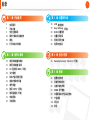 2
2
-
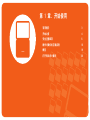 3
3
-
 4
4
-
 5
5
-
 6
6
-
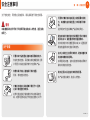 7
7
-
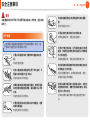 8
8
-
 9
9
-
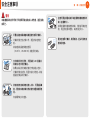 10
10
-
 11
11
-
 12
12
-
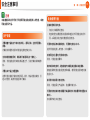 13
13
-
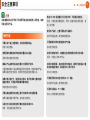 14
14
-
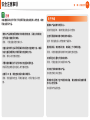 15
15
-
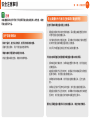 16
16
-
 17
17
-
 18
18
-
 19
19
-
 20
20
-
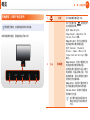 21
21
-
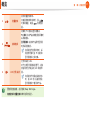 22
22
-
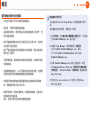 23
23
-
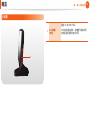 24
24
-
 25
25
-
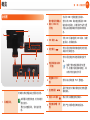 26
26
-
 27
27
-
 28
28
-
 29
29
-
 30
30
-
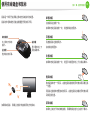 31
31
-
 32
32
-
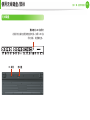 33
33
-
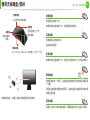 34
34
-
 35
35
-
 36
36
-
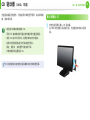 37
37
-
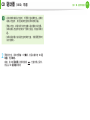 38
38
-
 39
39
-
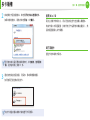 40
40
-
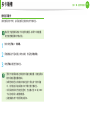 41
41
-
 42
42
-
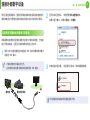 43
43
-
 44
44
-
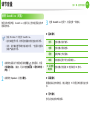 45
45
-
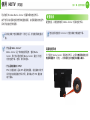 46
46
-
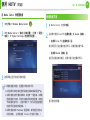 47
47
-
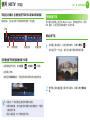 48
48
-
 49
49
-
 50
50
-
 51
51
-
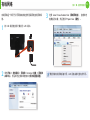 52
52
-
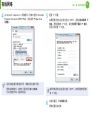 53
53
-
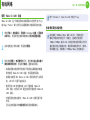 54
54
-
 55
55
-
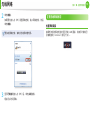 56
56
-
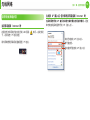 57
57
-
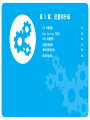 58
58
-
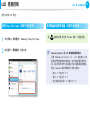 59
59
-
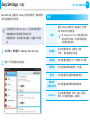 60
60
-
 61
61
-
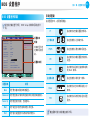 62
62
-
 63
63
-
 64
64
-
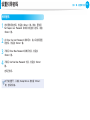 65
65
-
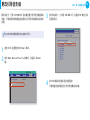 66
66
-
 67
67
-
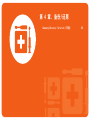 68
68
-
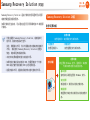 69
69
-
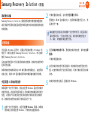 70
70
-
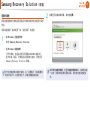 71
71
-
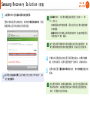 72
72
-
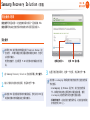 73
73
-
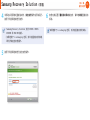 74
74
-
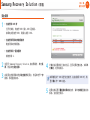 75
75
-
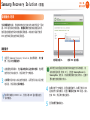 76
76
-
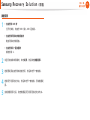 77
77
-
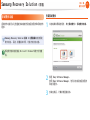 78
78
-
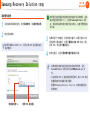 79
79
-
 80
80
-
 81
81
-
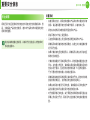 82
82
-
 83
83
-
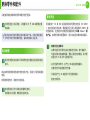 84
84
-
 85
85
-
 86
86
-
 87
87
-
 88
88
-
 89
89
-
 90
90
-
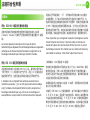 91
91
-
 92
92
-
 93
93
-
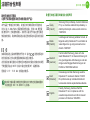 94
94
-
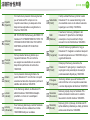 95
95
-
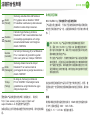 96
96
-
 97
97
-
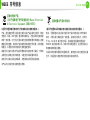 98
98
-
 99
99
-
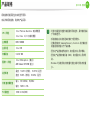 100
100
-
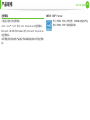 101
101
-
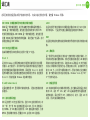 102
102
-
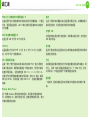 103
103
-
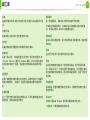 104
104
-
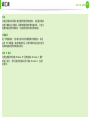 105
105
-
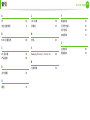 106
106